Win10删除文件时不弹出确认删除对话框怎么样办
1、在Windows10系统桌面,我们右键点击“回收站”的图标,在弹出菜单中选择“属性”菜单项。
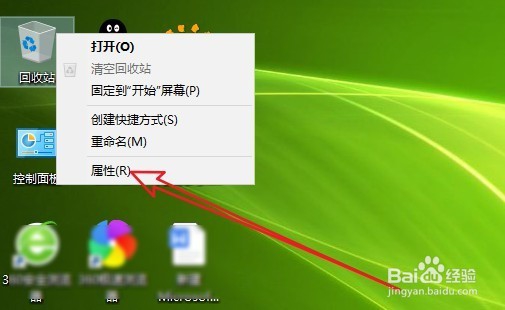
2、接下来就会弹出“回收站属性”窗口,在窗口中找到磁盘的图标
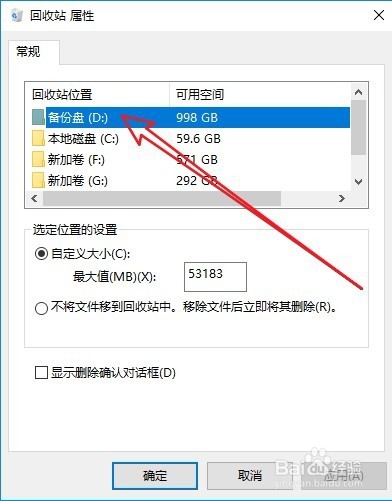
3、然后在下面可以找到一个“显示删除确认对话框”的设置项
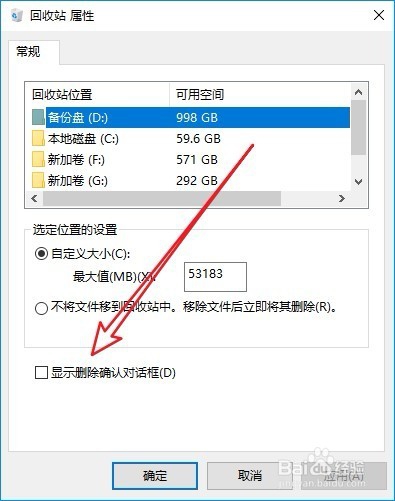
4、勾选该设置项前面的复选框,最后点击确定按钮即可。

5、这时我们打开文件资源管理器,右键点击要删除的文件,在弹出菜单中选择“删除”菜单项。

6、这时就会弹出一个删除文件的确认窗口了。

声明:本网站引用、摘录或转载内容仅供网站访问者交流或参考,不代表本站立场,如存在版权或非法内容,请联系站长删除,联系邮箱:site.kefu@qq.com。
阅读量:116
阅读量:113
阅读量:109
阅读量:68
阅读量:53